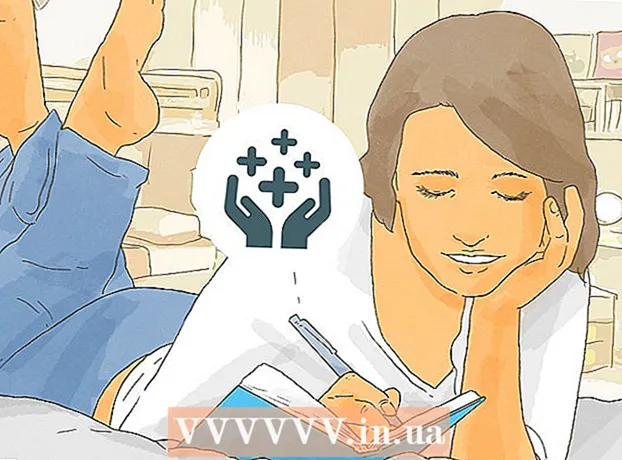著者:
Christy White
作成日:
3 5月 2021
更新日:
1 J 2024

コンテンツ
コンピュータがデータを処理する速度が通常よりもはるかに遅い場合は、回路基板に汚れや錆があり、それをクリーニングする必要がある可能性があります。問題の重大度に応じて、いくつかの異なる治療法があります。ほこりや汚れは通常圧縮空気で処理できますが、汚れの堆積物や錆は別々に掃除できます。ただし、重曹は重曹で処理する必要があります。
ステップに
パート1/3:圧縮空気の使用
 コンピューターの電源を切ります。 コンピュータの電源を切り、すべてのケーブルを外します。コンピュータの実行中に圧縮空気をコンピュータに注入すると、コンポーネントが損傷し、感電死する可能性があります。
コンピューターの電源を切ります。 コンピュータの電源を切り、すべてのケーブルを外します。コンピュータの実行中に圧縮空気をコンピュータに注入すると、コンポーネントが損傷し、感電死する可能性があります。 - メインメニューをクリックし、[シャットダウン]を選択して、表示されるポップアップウィンドウで選択を確認することにより、コンピューターをシャットダウンできます。
 圧縮空気を中央処理装置(CPU)に短時間で注入します。 圧縮空気キャニスターノズルをファンの排気ポートに挿入します。排気ポートは通常、コンソールの背面上部にあります。スプレーするときは、缶を直立させて、短く蒸し暑い状態でスプレーしてください。
圧縮空気を中央処理装置(CPU)に短時間で注入します。 圧縮空気キャニスターノズルをファンの排気ポートに挿入します。排気ポートは通常、コンソールの背面上部にあります。スプレーするときは、缶を直立させて、短く蒸し暑い状態でスプレーしてください。 - 缶を逆さまにしたり、スプレーする時間が長すぎると、空気が冷えてコンピュータの部品が凍結する可能性があります。
 ドライバーを使用してCPUを開きます。 ドライバーを使用して、サイドパネルをデバイスに固定しているCPUの背面にあるネジを外します。次に、サイドパネルをゆっくりと後ろにスライドさせてユニットから離します。これで回路基板にたどり着くことができます。
ドライバーを使用してCPUを開きます。 ドライバーを使用して、サイドパネルをデバイスに固定しているCPUの背面にあるネジを外します。次に、サイドパネルをゆっくりと後ろにスライドさせてユニットから離します。これで回路基板にたどり着くことができます。 - プラスドライバーが必要になる可能性がありますが、代わりにマイナスドライバーまたは六角ドライバーが必要になる場合があります。
 PCBに圧縮空気をスプレーします。 回路基板はおそらく緑色で、波状の銀色の線が付いています。缶を直立させ、ノズルを回路基板から数インチ離して、圧縮空気をプレートに短時間でスプレーします。これにより、より広範囲のクリーニングが必要になる可能性のある汚れや錆を探す機会も得られます。
PCBに圧縮空気をスプレーします。 回路基板はおそらく緑色で、波状の銀色の線が付いています。缶を直立させ、ノズルを回路基板から数インチ離して、圧縮空気をプレートに短時間でスプレーします。これにより、より広範囲のクリーニングが必要になる可能性のある汚れや錆を探す機会も得られます。 - 特に大量の汚れや錆、または熱発生器の近くや回路経路上に蓄積したものを取り除く必要があります。
パート2/3:プリント回路基板の汚れのクリーニング
 綿棒をイソプロピルアルコールで湿らせます。 少なくとも90%から100%のアルコールを含むイソプロピルアルコールを使用する必要があります。小さなボウルに少量のアルコールを注ぎ、綿棒をその中に浸します。次に、綿棒がわずかに湿るように、余分な水分を絞り出します。
綿棒をイソプロピルアルコールで湿らせます。 少なくとも90%から100%のアルコールを含むイソプロピルアルコールを使用する必要があります。小さなボウルに少量のアルコールを注ぎ、綿棒をその中に浸します。次に、綿棒がわずかに湿るように、余分な水分を絞り出します。 - 綿棒が回路基板に滴り落ちたり、水たまりを残したりしないようにしてください。回路経路の湿気が多すぎると、損傷を引き起こす可能性があります。
 綿棒を汚れの上にかけ、ほぐします。 熱発生器の近くと回路経路の上に堆積物を探します。綿棒を見つけた汚れの堆積物の上に、それが剥がれるまで軽く動かします。
綿棒を汚れの上にかけ、ほぐします。 熱発生器の近くと回路経路の上に堆積物を探します。綿棒を見つけた汚れの堆積物の上に、それが剥がれるまで軽く動かします。 - 力ではなく忍耐を持って作業します。しばらく汚れに取り組んでいて、それを取り除くことができない場合は、圧力をかけるのをやめてください。これで、重曹の使用に切り替える必要があります。
 アルコールを乾かします。 アルコールが乾くのを待ちます。これには1時間もかからず、通常ははるかに短い時間で済みます。それまでの間、特にトリッキーなダートスポットをブラシで塗り続けて、それらを取り除くことができます。
アルコールを乾かします。 アルコールが乾くのを待ちます。これには1時間もかからず、通常ははるかに短い時間で済みます。それまでの間、特にトリッキーなダートスポットをブラシで塗り続けて、それらを取り除くことができます。 - アルコールは水よりもはるかに速く乾きます。
 除去された汚れを吹き飛ばすために圧縮空気を使用してください。 缶を直立させ、マウスピースを回路基板から数インチ離します。掃除したばかりの領域とその周辺に短いバーストでスプレーします。
除去された汚れを吹き飛ばすために圧縮空気を使用してください。 缶を直立させ、マウスピースを回路基板から数インチ離します。掃除したばかりの領域とその周辺に短いバーストでスプレーします。 - 電池の錆や頑固な汚れが落ちない場合は、重曹で取り除く必要があります。
パート3/3:悪い錆の除去
 鉛筆の消しゴムでさびを軽くこすってみてください。 回路基板の錆がひどくてきれいにならなかった場合は、鉛筆の消しゴムで軽くこすってみてください。
鉛筆の消しゴムでさびを軽くこすってみてください。 回路基板の錆がひどくてきれいにならなかった場合は、鉛筆の消しゴムで軽くこすってみてください。 - これは一時的な解決策として適しているため、慎重に使用しないと回路基板に損傷を与える可能性があるため、重曹を使用する必要はありません。
- 消しゴム方式は、銅部品を使用したプリント回路基板の洗浄にも非常に役立ちます。
 重曹と水を混ぜ合わせ、さびた部分に塗ります。 小さなボウルに、重曹と少量の水を液体ペーストになるまで混ぜます。次に、綿棒を混合物に浸し、回路基板のさびた部分が完全に覆われるまでそっと適用します。
重曹と水を混ぜ合わせ、さびた部分に塗ります。 小さなボウルに、重曹と少量の水を液体ペーストになるまで混ぜます。次に、綿棒を混合物に浸し、回路基板のさびた部分が完全に覆われるまでそっと適用します。 - 綿棒は、できるだけ多くの混合物がさびた領域に浸透するように、ほぼ滴り落ちる必要があります。
 ペーストを1日乾かしてから、錆を取り除きます。 PCB上でペーストが完全に乾くのを待ちます。これには通常約24時間かかります。次に、綿棒をイソプロピルアルコール(90%〜100%アルコール)で湿らせ、余分な水分を絞り出します。湿らせた綿棒を使用して、乾燥したペーストと錆を軽く取り除きます。辛抱強く、力を入れすぎないでください。
ペーストを1日乾かしてから、錆を取り除きます。 PCB上でペーストが完全に乾くのを待ちます。これには通常約24時間かかります。次に、綿棒をイソプロピルアルコール(90%〜100%アルコール)で湿らせ、余分な水分を絞り出します。湿らせた綿棒を使用して、乾燥したペーストと錆を軽く取り除きます。辛抱強く、力を入れすぎないでください。  錆の原因となった電池を交換してください。 錆は通常、回路基板の近くにあるバッテリーからの酸の漏れによって引き起こされます。バッテリーも錆びているので、漏れているバッテリーを簡単に見つけることができるはずです。ゴム手袋でバッテリーを取り外し、バッテリーウェルにバッテリーが残っている錆を取り除き、交換用バッテリーを挿入します。
錆の原因となった電池を交換してください。 錆は通常、回路基板の近くにあるバッテリーからの酸の漏れによって引き起こされます。バッテリーも錆びているので、漏れているバッテリーを簡単に見つけることができるはずです。ゴム手袋でバッテリーを取り外し、バッテリーウェルにバッテリーが残っている錆を取り除き、交換用バッテリーを挿入します。 - 古いバッテリーは、電気店やリサイクルセンターに持ち込むか、専門のリサイクルサービスに送ることでリサイクルできます。
- 交換用バッテリーを見つけるために必要な情報は、通常、コンピューターのドキュメントとバッテリー自体に記載されています。
- バッテリーの交換に必要な情報が見つからない場合は、バッテリーをバッグに入れて電気店に持ち込み、識別してください。